本教程适用版本:WPS 365 点击免费使用
在使用Word软件的时候,大家也许会出现这样的情况,那就是需要在里面加入一些照片。我们大家都有制作简历的经历,简历中肯定需要加入求职者的照片。但是Word简历如何添加照片?对此很多朋友们都想知道,下面小编就来告诉大家。
说起Word简历如何添加照片这个问题,下面小编就用WPS2019为例给大家讲解步骤:
第一步:开启WPS软件,并点击菜单栏“文件”,然后点击“打开”,选择需要添加照片的简历:
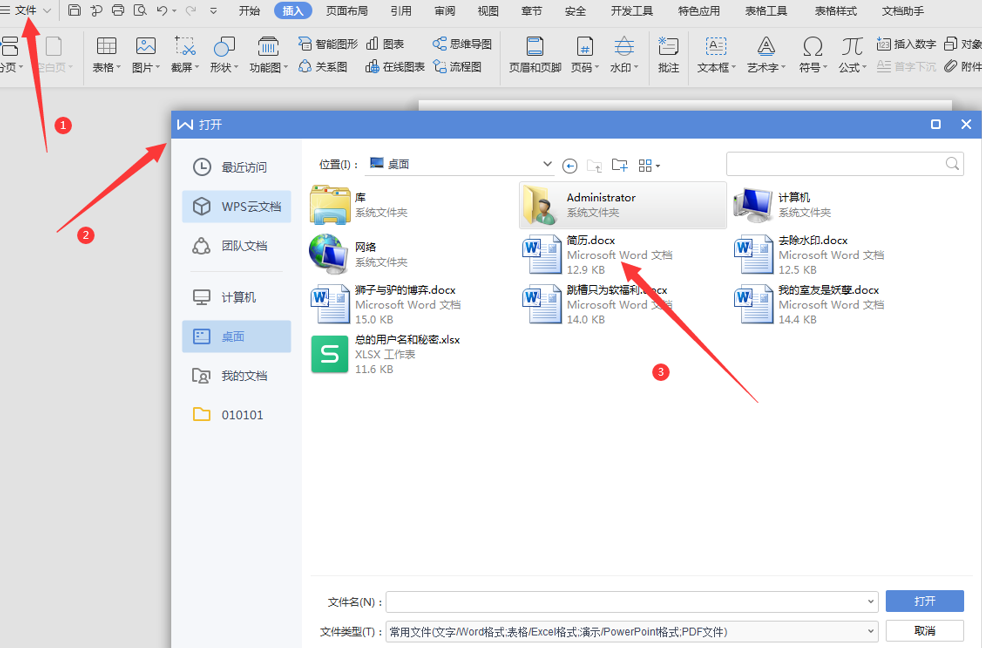 >>免费升级到企业版,赠超大存储空间
第二步:点击需要插入图片的地方,然后点击菜单栏里“插入”,在下拉菜单里选择“图片”:
>>免费升级到企业版,赠超大存储空间
第二步:点击需要插入图片的地方,然后点击菜单栏里“插入”,在下拉菜单里选择“图片”:
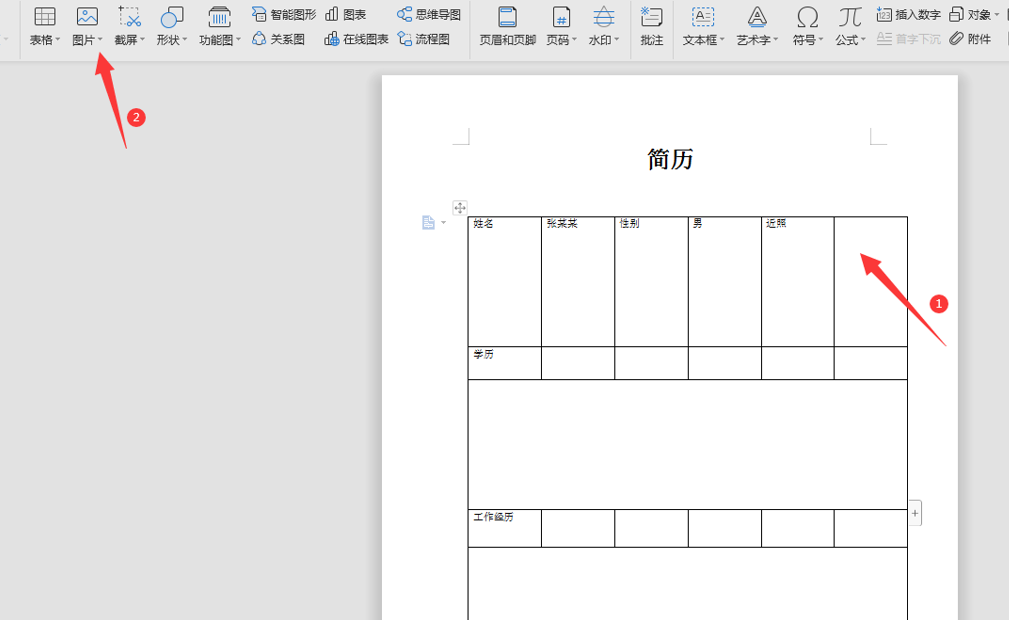 >>免费升级到企业版,赠超大存储空间
第三步:在打开的对话框中选择需要插入的照片,然后点击确定:
>>免费升级到企业版,赠超大存储空间
第三步:在打开的对话框中选择需要插入的照片,然后点击确定:
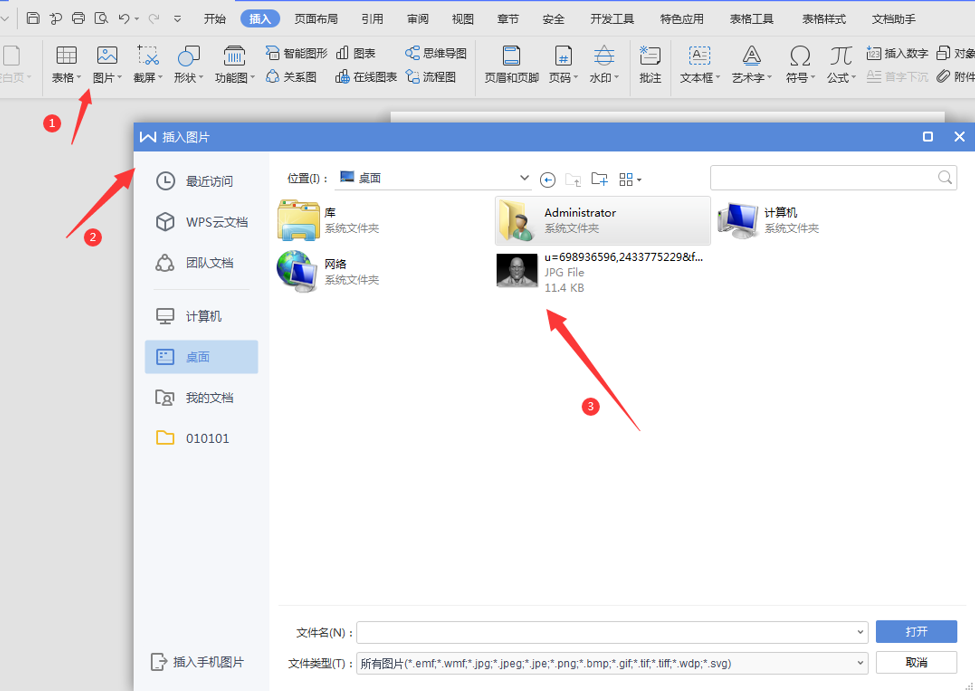 >>免费升级到企业版,赠超大存储空间
第四步:调整照片位置,完成照片的添加:
>>免费升级到企业版,赠超大存储空间
第四步:调整照片位置,完成照片的添加:
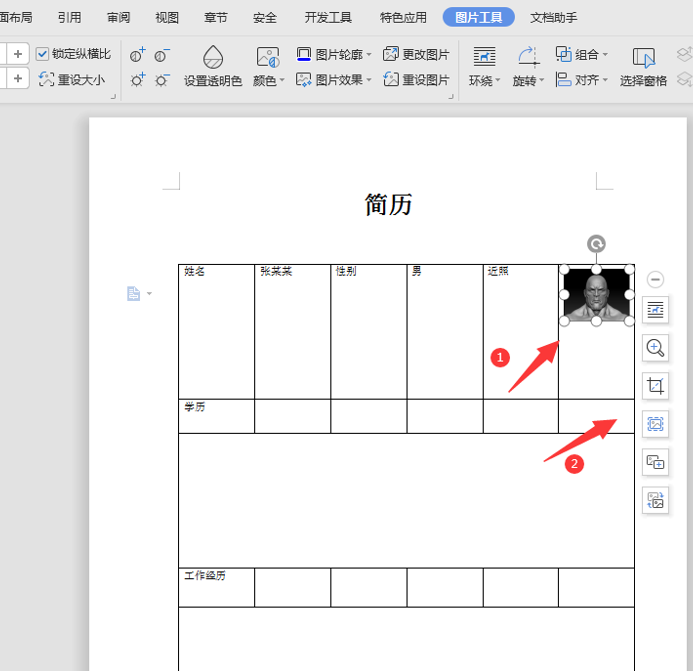 >>免费升级到企业版,赠超大存储空间
看完上面的分享后,现在大家知道Word简历如何添加照片了吧?如果想要面试官更加的了解你,那么在简历上你就需要多下功夫,这些技巧大家可以学习下。
>>免费升级到企业版,赠超大存储空间
看完上面的分享后,现在大家知道Word简历如何添加照片了吧?如果想要面试官更加的了解你,那么在简历上你就需要多下功夫,这些技巧大家可以学习下。

